
💡 끊김 없는 쾌적한 인터넷 환경, 게이트웨이 설정 최적화로 지금 바로 경험하세요! 💡
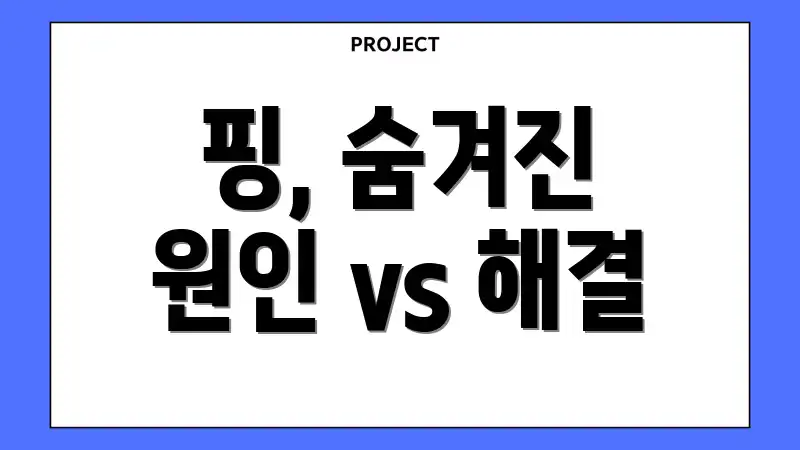
핑, 숨겨진 원인 vs 해결
갑자기 끊기는 인터넷, 주범은 핑 높음일 수 있습니다. 핑(Ping)은 네트워크 연결 상태를 나타내는 지표로, 서버와 사용자 간 데이터 왕복 시간을 의미합니다. 핑이 높다는 건 그만큼 인터넷 속도가 느리고 불안정하다는 뜻이죠. 하지만 핑 상승의 원인은 다양하며, 단순히 인터넷 서비스 제공업체(ISP) 문제만은 아닙니다. 문제 해결을 위해선 숨겨진 원인을 찾고, 그에 맞는 맞춤형 해결책을 적용해야 합니다.
핑 상승의 주요 원인
| 원인 | 설명 | 해결 방안 |
|---|---|---|
| 회선 문제 | 구형 케이블, 물리적 손상 등 | ISP에 문의하여 회선 점검 및 교체 요청 |
| 공유기 성능 저하 | 오래된 공유기, 과도한 트래픽 처리 불가 | 최신 기가비트 공유기로 교체 |
| 와이파이 간섭 | 주변 와이파이 신호 간섭, 전자레인지 등 전자기기 영향 | 와이파이 채널 변경, 5GHz 대역 사용 |
| 백그라운드 앱 | 자동 업데이트, 클라우드 동기화 등 | 불필요한 앱 종료, 네트워크 사용 제한 |
| 서버 문제 | 게임 서버, 웹 서버 과부하 또는 장애 | 일시적인 문제일 수 있으므로 잠시 후 재시도 |
핑 개선 Tip
위 원인 외에도 VPN 사용, 방화벽 설정 등이 핑에 영향을 줄 수 있습니다. 끊기는 인터넷 환경 개선을 위해 꾸준한 관리가 필요합니다. 핑 테스트를 주기적으로 실시하여 문제 발생 시 즉각적인 조치를 취하는 것이 중요합니다.
💡 복잡한 설정, 더 이상 헤매지 마세요! 인터넷 연결 문제 해결, 원스톱 가이드! 💡
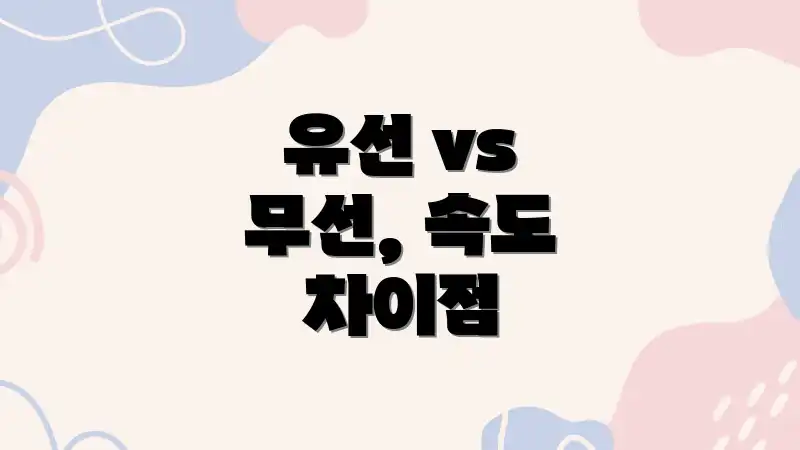
유선 vs 무선, 속도 차이점
혹시 넷플릭스 보다가 갑자기 화면이 멈추거나, 게임하는데 핑이 솟구쳐서 답답했던 적 있으신가요? 저는 진짜 많았어요! 특히 무선 인터넷 쓸 때 끊기는 인터넷 때문에 스트레스 엄청 받았죠. 그래서 유선으로 바꿨더니 좀 나아지긴 했는데… 도대체 왜 그런 걸까요?
나의 경험
예전에 친구들이랑 온라인 게임을 하는데 저만 계속 튕기는 거예요! 알고 보니 저만 와이파이 쓰고 나머지는 다 랜선 연결… 그때 얼마나 민망했는지 몰라요. 그래서 그 이후로 유선 vs 무선 속도 차이에 대해 진지하게 고민하게 됐어요.
공통적인 경험
- 무선 인터넷으로 고화질 영상 볼 때 버퍼링 발생
- 온라인 게임 시 핑(ping)이 높아 렉 걸림
- 파일 다운로드/업로드 속도 저하
해결 방법
이런 상황을 조금이라도 개선하기 위한 방법은 다음과 같습니다:
- 유선 연결 시도: 가능하다면 랜선을 직접 연결해 보세요. 훨씬 안정적인 속도를 경험할 수 있을 거예요.
- 무선 공유기 점검: 공유기 위치를 바꾸거나, 최신 펌웨어로 업데이트해 보세요. 공유기 자체가 문제일 수도 있거든요.
- 주변 전파 간섭 확인: 전자레인지나 블루투스 기기가 와이파이 신호를 방해할 수 있어요. 되도록 멀리 떨어뜨려 놓으세요.
결론적으로, 유선 연결이 무선보다 훨씬 안정적이고 빠른 경우가 많아요. 하지만 무선이 주는 편리함도 무시할 수 없죠. 상황에 맞춰 적절하게 선택하는 게 중요하다고 생각해요! 여러분은 어떤 방법으로 핑 높음 현상을 해결하고 있나요? 댓글로 공유해주세요!
💡 인터넷 끊김의 원인이 혹시 바이러스? 감염 여부 확인 및 제거 방법 완벽 가이드! 💡

순간 끊김, 단순 오류 vs 해킹
인터넷이 순간적으로 끊어지는 현상은 단순 오류일 수도 있지만, 심각한 해킹 시도일 수도 있습니다. 끊기는 인터넷 문제 해결을 위해 먼저 원인을 파악해야 합니다. 이 가이드에서는 원인별 점검 방법을 안내합니다.
점검 단계
첫 번째 단계: 단순 오류 점검
가장 먼저, 공유기 전원을 껐다가 30초 후 다시 켜보세요. 재부팅으로 일시적인 오류가 해결될 수 있습니다. 핑 높음 현상이 지속되는지 확인합니다.
두 번째 단계: 랜선 및 연결 상태 확인
랜선이 제대로 연결되어 있는지, 손상된 부분은 없는지 꼼꼼히 확인하세요. 다른 랜선으로 교체하여 문제가 해결되는지 테스트합니다. 무선 연결 시에는 와이파이 신호 강도를 확인하세요.
세 번째 단계: 백신 프로그램 검사
최신 백신 프로그램을 사용하여 악성코드 검사를 실행하세요. 악성코드는 인터넷 연결을 불안정하게 만들 수 있습니다. 전체 검사를 진행하여 숨어있는 위협 요소를 제거합니다.
심층 진단
네 번째 단계: 네트워크 드라이버 확인
컴퓨터의 네트워크 드라이버가 최신 버전인지 확인하고, 업데이트가 필요한 경우 최신 버전으로 업데이트하세요. 오래된 드라이버는 연결 문제를 일으킬 수 있습니다.
다섯 번째 단계: 해킹 의심 시 조치
백신 검사 후에도 문제가 지속된다면 해킹을 의심해야 합니다. 공유기 비밀번호를 변경하고, 펌웨어를 최신 버전으로 업데이트하세요. 또한, 개인 정보 유출 방지를 위해 비밀번호 관리 습관을 점검해야 합니다.
추가 팁
팁: 네트워크 설정 초기화
Windows 운영체제라면 ‘네트워크 초기화’ 기능을 사용하여 네트워크 설정을 초기화해 보세요. 설정 오류로 인한 끊기는 인터넷 문제를 해결할 수 있습니다. (설정 > 네트워크 및 인터넷 > 상태 > 네트워크 초기화)
주의사항
공용 와이파이 사용 시 보안에 더욱 주의해야 합니다. VPN 사용을 고려하여 개인 정보 유출 위험을 줄이세요.
💡 데이터 요금 폭탄 걱정 끝! 데이터 똑똑하게 쓰는 방법 배우기! 💡
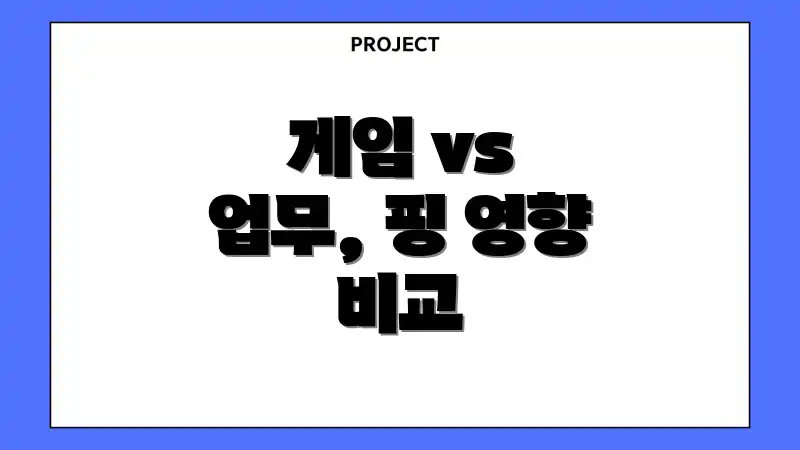
게임 vs 업무, 핑 영향 비교
인터넷 핑이 높아 답답하신가요? 특히 게임이나 업무 중 끊기는 인터넷은 정말 짜증나는 일이죠. 게임에서는 찰나의 순간이 승패를 가르고, 업무에서는 중요한 화상 회의가 뚝뚝 끊기니 말이죠.
문제 분석
사용자 경험
“FPS 게임을 즐기는 유저라면 핑이 50ms만 넘어가도 플레이가 힘들죠. 특히 순간적인 반응 속도가 중요한 게임일수록 핑 높음은 치명적입니다.”
반면, 게임만큼 실시간성이 중요하지 않은 문서 작업은 핑이 조금 높아도 크게 불편함을 느끼지 못할 수 있습니다. 하지만, 클라우드 기반 협업 도구나 화상 회의시에는 이야기가 달라지죠. 끊기는 인터넷 때문에 동료들과 소통이 원활하지 못하면 업무 효율이 크게 떨어질 수 있습니다.
해결책 제안
해결 방안
가장 먼저 시도해볼 수 있는 방법은 공유기 재부팅입니다. 의외로 간단한 방법으로 해결되는 경우가 많습니다. 다음으로는 사용하지 않는 프로그램 종료를 통해 인터넷 회선 점유율을 낮추는 것이 좋습니다.
만약, 공유기 문제나 회선 점유율 문제가 아니라면, 통신사 점검을 신청해 보는 것을 추천합니다. 오래된 랜 케이블을 교체하거나, 와이파이 대신 유선 연결을 사용하는 것도 좋은 방법입니다. 특히, 5Ghz 와이파이 연결은 2.4Ghz 대역보다 안정적인 경우가 많으니 참고하세요.
“실제로 저희 팀은 화상 회의시 핑 문제로 어려움을 겪었습니다. 5Ghz 와이파이 공유기로 교체 후, 핑이 줄어들어 훨씬 쾌적하게 회의를 진행할 수 있게 되었습니다.”
핑 높음! 더 이상 참지 마세요! 위 방법들을 통해 쾌적한 인터넷 환경을 만들어 보세요!
💡 핑 문제 해결하고 쾌적한 인터넷 환경 만드는 방법, 지금 바로 확인하세요! 💡

핑 문제, 임시방편 vs 근본적 해결
갑작스러운 끊기는 인터넷 현상은 핑 문제 때문일 수 있습니다. 핑이 높으면 온라인 게임이나 화상 회의에서 불편함을 겪게 되죠. 하지만 핑 문제를 해결하는 방법은 다양하며, 상황에 따라 임시방편과 근본적 해결 중 적합한 방식을 선택해야 합니다. 이 두 가지 접근법을 비교 분석하여 최적의 해결책을 찾아봅시다.
다양한 관점
임시방편
임시방편은 당장의 불편함을 해소하는 데 초점을 맞춥니다. 예를 들어, 공유기 재부팅, 사용하지 않는 프로그램 종료, 혹은 핑을 낮춰주는 특정 프로그램 사용 등이 있습니다. 이러한 방법들은 빠르고 간편하지만, 일시적인 효과만 있을 뿐 근본적인 원인을 해결하지 못한다는 단점이 있습니다. 따라서 네트워크 환경이나 장비 자체의 문제는 해결되지 않은 채 남아있을 수 있습니다.
근본적 해결
반면, 근본적 해결은 핑 높음의 모든 것에 대한 분석을 통해 문제의 원인을 파악하고, 이를 해결하는 데 집중합니다. 인터넷 회선 변경, 통신사 문의, 랜 케이블 교체, 공유기 업그레이드, 드라이버 업데이트 등이 이에 해당합니다. 비용과 시간이 더 소요될 수 있지만, 네트워크 환경 자체를 개선하여 장기적으로 안정적인 인터넷 연결을 보장할 수 있다는 장점이 있습니다. 하지만 문제의 원인을 정확히 파악하지 못하면, 해결에 어려움을 겪을 수도 있습니다.
결론 및 제안
종합 분석
종합적으로 볼 때, 끊기는 인터넷 문제의 심각성과 사용 환경에 따라 적합한 방법이 달라집니다. 급한 상황이거나 문제의 원인을 정확히 모를 경우, 임시방편을 통해 우선 불편함을 해소하고, 이후 시간을 내어 근본적인 해결 방법을 모색하는 것이 좋습니다. 반면, 꾸준히 핑 문제가 발생하거나 온라인 게임 등 안정적인 네트워크 환경이 필수적인 경우, 근본적인 해결을 위한 노력이 필요합니다.
결론적으로, 자신의 상황과 필요에 맞는 해결책을 선택하는 것이 중요하며, 핑 문제 해결을 위해 다양한 시도를 해보는 것이 좋습니다.
💡 답답한 프린터 문제, 신속하게 해결하고 싶으신가요? 앱숀프린터 고객센터 사용법과 FAQ를 통해 속 시원한 해답을 얻어보세요. 💡
자주 묻는 질문
Q: 갑자기 핑이 높아져 인터넷이 끊기는 이유가 무엇인가요?
A: 핑이 높아 인터넷이 끊기는 이유는 다양합니다. 네트워크 장비(공유기, 모뎀)의 문제, 과도한 네트워크 사용량, 와이파이 간섭, 오래된 랜선, 악성코드 감염, 드라이버 문제, 심지어는 인터넷 서비스 제공업체(ISP)의 문제까지 원인이 될 수 있습니다. 특히, 동시에 많은 기기가 네트워크를 사용하거나, 대용량 파일을 다운로드/업로드하는 경우 핑이 높아질 가능성이 큽니다.
Q: 핑 테스트는 어떻게 진행하고, 핑 값은 어느 정도가 정상인가요?
A: 핑 테스트는 윈도우 명령 프롬프트(CMD)에서 `ping [웹사이트 주소]` 또는 `ping [IP 주소]` 명령어를 입력하여 진행할 수 있습니다. 예를 들어, `ping google.com`을 입력하면 구글 서버와의 통신 속도를 측정합니다. 핑 값은 숫자가 낮을수록 좋습니다. 일반적으로, 게임에서는 50ms 이하, 웹 서핑이나 스트리밍에서는 100ms 이하가 쾌적한 환경으로 간주됩니다.
Q: 공유기 문제로 핑이 높아졌을 때, 가장 먼저 시도해볼 수 있는 해결책은 무엇인가요?
A: 공유기 문제로 핑이 높아졌을 때는 가장 먼저 공유기를 재부팅해보는 것이 좋습니다. 전원 코드를 뽑았다가 30초 후에 다시 연결하면 공유기가 초기화되면서 일시적인 오류가 해결될 수 있습니다. 또한, 공유기 펌웨어 업데이트가 있는지 확인하고 최신 버전으로 업데이트하는 것도 중요합니다. 오래된 공유기의 경우 새 제품으로 교체하는 것을 고려해볼 수 있습니다.
Q: 무선 와이파이 환경에서 핑을 낮추기 위한 효과적인 방법은 무엇인가요?
A: 무선 와이파이 환경에서 핑을 낮추려면, 먼저 공유기와 사용하는 기기 사이의 장애물을 최소화해야 합니다. 벽이나 금속 재질은 와이파이 신호를 감쇠시킬 수 있습니다. 또한, 2.4GHz 대역폭 대신 5GHz 대역폭을 사용하는 것이 좋습니다. 5GHz 대역폭은 간섭이 적어 더 안정적인 연결을 제공합니다. 와이파이 확장기를 사용하여 신호 범위를 넓히는 것도 한 가지 방법입니다.
Q: 인터넷 서비스 제공업체(ISP) 문제로 핑이 계속 높을 경우, 어떻게 대처해야 하나요?
A: ISP 문제로 핑이 계속 높을 경우, 먼저 ISP 고객센터에 문의하여 회선 상태를 점검해달라고 요청해야 합니다. 주변의 다른 사용자와 비교하여 문제의 원인이 ISP에 있는지 확인하는 것도 중요합니다. 만약 ISP의 문제로 확인될 경우, 약관에 따라 보상을 요구하거나 서비스 변경, 심지어는 ISP 변경을 고려해볼 수 있습니다. 속도 측정 웹사이트나 앱을 사용하여 지속적으로 속도를 측정하고 기록하는 것도 유용합니다.

